Vi har allerede stillet Google Assistant mod de bedste af stemmeassistenter, herunder Hound, Siri, Alexa og Bixby, og Google Assistant hævdede altid det første sted. Bixby klarede sig meget godt, når det kom til at kontrollere ens smartphone, men generelt forblev Google Assistant stadig kongen af stemmeassistenter. I alle disse test testede vi dog kun forskellige Google Assistant-kommandoer og tjekkede ikke engang de færdigheder og handlinger, det tilbyder os. Google Assistant tilbyder os adskillige færdigheder og handlinger at lege med. Nogle af dem er nyttige, nogle sjove og nogle ligefrem skæve. Jeg tror, at færdigheder og handlinger tilføjer en persona til Google Assistant, som sætter den miles før konkurrencen. Faktisk har ingen anden assistent end Alexa endda ekstra færdigheder. Imidlertid er det ikke mange, der ved noget om Google Assistent-handlinger, eller hvordan man bruger dem. Så lad os ændre det, skal vi? Her er de 50 bedste Google Assistent-færdigheder og handlinger:
Sådan får du adgang til Google Assistent-handlinger eller færdigheder
Før vi viser dig de bedste færdigheder og handlinger til din Google Assistent, skal vi først se, hvordan du kan få adgang til dem. Det er ret let. Bare længe tryk på startknappen for at tilkalde Google Assistent og derefter tryk på knappen øverst til højre. Det skulle føre dig til siden "Udforsk", hvor du kan udforske alle de færdigheder og handlinger, som Google Assistant har at tilbyde dig, kategoriseret i forskellige praktiske kategorier. Du kan tryk på knappen "Mere" for at afsløre flere handlinger inden for en kategori eller rul ned for at finde flere kategorier. Du kan udforske alle de færdigheder, der er nævnt der, men der er mange færdigheder, der ikke fungerer korrekt. Så læs videre for at finde de 50 bedste Google Assistent-færdigheder og handlinger, som vi selv har testet.
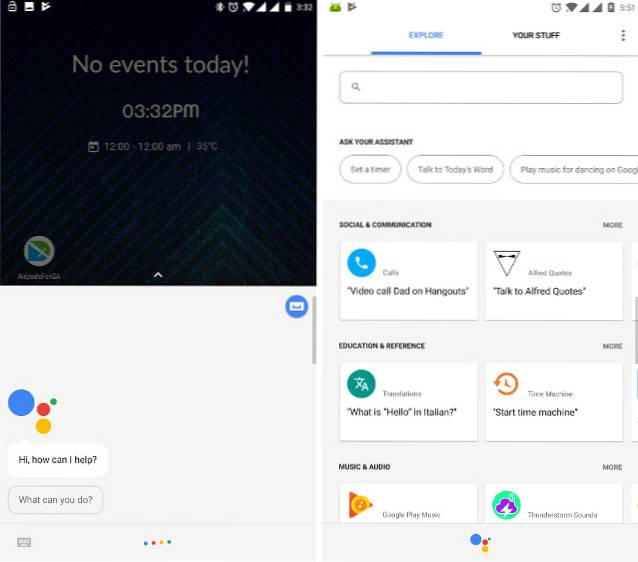
50 bedste Google Assistent-færdigheder og handlinger
Produktivitetshandlinger
Lad os starte med noget, som hver enkelt af os vil sætte pris på. Vi ved alle sammen, at hvis de bruges fornuftigt, kan vores smartphones blive et virkelig produktivt værktøj i vores arsenal. Disse færdigheder og handlinger hjælper dig med at forbedre produktiviteten af din smartphone endnu mere.
1. Opret begivenheder og tilføj påmindelser
Dette er en almindelig færdighed, der er så stærkt brugt, at den ikke mere betragtes som en specialiseret færdighed, men blot en almindelig ting, som Google Assistant kan udføre. Bare sige, "OK Google, mind mig om at købe dagligvarer kl. 17 i morgen”Eller“OK Google, tilføj møde med Carol kl. 17 mandag til min kalender”Og Google Assistent tilføjer enten en påmindelse eller opretter en begivenhed i din kalender baseret på dine kommandoer.
2. Få en daglig briefing
Nu er det her, hvor det bliver interessant. Du kan få en daglig briefing fra din Google Assistent, hvor den fortæller dig om vejret, pendling og trafik, dagsordener på dine kalendere, påmindelser og mere. Bare tilkald din Google Assistent og sig "Fortæl mig om min dag”. Hvad er bedre at starte din dag med, og derefter få en daglig briefing af, hvad der ligger forude.
3. Log dit arbejde
Hvis du arbejder hele tiden, er det tid til at logge dit arbejde for at se, hvordan du virkelig klarer dig. At være optaget og få tingene gjort er to forskellige ting. Dette er hvor "Work Log" færdigheder kommer ind, bare sig, "OK Google, tal med arbejdsloggen”. Når du starter den for første gang, beder den dig om at oprette dine projekter. Du kan oprette op til 30 forskellige projekter. Når du arbejder på et projekt, skal du starte arbejdsloggen, og den begynder at logge din tid, indtil du beder den stoppe.
4. Føj opgaver til Todoist
Mange af Google Assistents færdigheder involverer dens problemfri integration med forskellige tredjepartsapps. Min favorit er dens integration med Todoist-appen, som er en meget populær task manager-app. Nu kan du bruge Google Assistant til ikke kun at tilføje opgaver, men også kende, at du afventer opgaver og rydde dem. Bare tilkald din Google Assistent, “Tal med Todoist”Og du kan begynde at samtale med din Todoist-app.
Alternativt kan du direkte sige, “OK Google, tilføj købsæg til Todoist ”eller“Spørg Todoist, hvad skal jeg have i dag”Eller”Åbn Todoist for at fuldføre min opgave med at købe æg”. Du kan bruge sådanne kommandoer til at gøre alt uden engang at starte appen.
5. Spor udgifter ved hjælp af Expense Tracker
Ligesom du kan logge på dine arbejdstimer, kan du også logge på dine udgifter ved hjælp af Expense tracker-færdigheden. Bare sige, "OK Google, fortæl udgiftssporing, at jeg har brugt 20 $ på filmbilletter”. Eller du kan først starte udgiftssporingskompetencen ved at sige "OK Google, tal med udgiftssporing" og derefter detaljer alle dine udgifter.
Automatiser dit arbejde med Google Assistent
1. AutoVoice
Tasker er sandsynligvis en af de mest elskede apps på Android. Antallet af automatisering, du kan udføre ved hjælp af Tasker, er uden fortilfælde. Nu kan alle disse automatiseringskommandoer gives kun med din stemme. Du kan bruge Tasker sammen med AutoVoice til at udføre al Tasker-automatisering kun med din stemme. Bare sige, "OK Google, fortæl automatisk stemme”Efterfulgt af dine Tasker-kommandoer og se din assistent udføre den.
2. IFTTT-kommandoer
Ligesom Tasker kan du også integrer IFTTT-kommandoer med din Google Assistent for at automatisere din arbejdsgang. For eksempel kan en simpel godnatkommando automatisere alt som at slukke for lys, låse døren osv. Du kan Opret og udfør så mange IFTTT-opskrifter, som du vil.
Musik og lydhandlinger
1. Spil musik
Dette bør ikke komme som nogen overraskelse. Google Assistant giver dig mulighed for at styre musik på din telefon eller online musiktjenester, herunder Play Music og Spotify. Bare sige, "OK Google, spil Home af Dream Theater på Spotify”Og den vil spille den sang for dig.
2. Afspil podcasts
En af mine foretrukne færdigheder i Google Assistant er at spille podcasts. Du har ikke engang brug for en app til det. Bare sige, "OK Google, spil The Moth (podcastnavn)”Og den spiller den sidste episode af den podcast. Det giver dig også en liste over alle episoderne, og du kan vælge enhver, du vil have. Du kan tilføj endda podcastgenvejen til din startskærm. Det er en færdighed, jeg beundrer.
3. Brug Genius til at finde sange
Er dette nogensinde sket for dig, “husker du en eller to tekster til en sang, men du får bare ikke navnet på sangen”? Hvis det gør det, kan du bruge geni. Bare sige, "OK Google, lad mig tale med geni”. Sig bare de tekster, du husker, og den fortæller dig navnet og kunstneren af sangen. Jeg brugte 10 forskellige sangtekster til at teste det (nogle af dem var virkelig uklare sange), og det fik det rigtigt 8 gange, hvilket mildt sagt er imponerende.
Uddannelseshandlinger
Google Assistent-færdigheder kan også hjælpe dig med at lære i små bidder og hjælpe dig med at besvare nogle enkle spørgsmål, når du stiller det. Lad os tjekke vores foretrukne uddannelsesevner til Google Assistant.
1. Time Machine
Interesseret i historiefakta? Nå, så vil du elske Google Assistents "Time Machine" færdigheder. Færdigheden fortæller dig historiske fakta fra 1851 og fremefter, der skete den samme dag (tidligere). Bare sige, "OK Google, tal med tidsmaskinen”Og det tager dig tilbage i tiden.
2. Oversættelser og definitioner
Alle ved, at Google Translate er den bedste oversætter i verden, og du kan bruge det med din Google Assistent. Bare spørg, "OK Google, oversæt Jeg kommer for sent til mandarin”Og se, når Google udfører sin magi. Du kan også bede om definitioner af ord, du ikke forstår. For eksempel, "OK Google, definer solsystemet”Fortæller dig de krævede oplysninger.
3. Forbedre ordforråd
Har du nogensinde følt, at dit ordforråd er svagt? Nå, du kan forbedre det et ord ad gangen ved hjælp af Google Assistant. Bare sige, "OK Google, fortæl mig dagens ord”Og opbyg dit ordforråd.
4. Gennemfør beregninger
Din Google Assistent er også god til simpel matematik. Stil eventuelle enkle matematiske spørgsmål eller udfør enkle beregninger, og det gør det for dig. For eksempel, "OK Google, fortæl mig den kubiske rod på 249”Giver dig svaret.
5. Tal med Quora
Jeg gætter på, at du måske har hørt om Quora. Det er et websted, hvor du kan stille spørgsmål, og folk som dig og mig vil prøve at besvare det. Bare sige, "OK Google, spørg Quora, hvad er de bedste Google Assistant-hacks”Og du får dit svar. Hvis der ikke er noget svar på dine særlige spørgsmål, vil det endda sende dit spørgsmål, som folk kan besvare.
Sociale og kommunikationsevner
1. Ring til nogen
Dette er let og populært. Du kan bede din Google-assistent om at ringe til nogen på din kontaktliste. Bare sige, "OK Google, ring til Beebom”Og det foretager opkaldet.
2. Send en besked ved hjælp af tredjepartsapps
Ligesom at ringe kan du også sende normale beskeder ved hjælp af Google Assistent. Men vidste du, at du kan diktere, hvilken messaging-tjeneste du vil bruge? Nå kan du bare sige, “OK Google, send en besked til Beebom på WhatsApp / Telegram / Viber, Jeg kommer sent i dag ”og den bruger den app, som du nævnte.
3. Tal med Alfred Citater
Dette er noget, der ikke nødvendigvis er produktivt, men som kan være nyttigt. Alfred er Google Assistents dygtighed, der fortæller dig citat afhængigt af dit humør. Bare indkald Alfred ved at sige, “OK Google, tal med Alfred”. Så vil Alfred bede om dit humør. Fortæl det dit humør (trist, vred, glad osv.), Og det vil finde et passende tilbud til dig. Tro mig. citaterne er rigtig gode.
Nyheder og magasiner
1. Få seneste nyheder
Hvis du bare ønsker at få dine overskrifter i snaps for at holde dig opdateret med nyhederne uden at komme for meget ind i det, kan du bede Google Assistent om at fortælle dig de aktuelle nyheder. Bare sige, "OK Google, hvad er der i nyhederne?”Eller“OK Google, giv mig overskrifterne”.
2. Tal med nyhedspublikationer
Hvis du foretrækker en nyhedspublikation, kan du direkte få dine nyhedsuddrag derfra. Bare sige, "OK Google, tal med The Wall Street Journal”Eller“OK Google, tal med CNN”. Der er mange avispublikationer, der understøtter denne funktion, herunder NBC News, Economist Espresso, HuffPost og mere.
3. Få den seneste Trump-tweet
Dette er noget underligt og sjovt. Det er måske ikke nyttigt, men hvis du nogensinde vil vide, hvad den seneste tweet fra (USA) præsident Trump er, skal du bare sige, ”OK Google, tal med den seneste Trump-tweet”Og du får tweeten sammen med klokkeslæt og dato.
Underholdningshandlinger
1. Hvad er nyt på Netflix og Hulu
Klar til dit næste binge-watch-maraton og vil vide, hvad der er nyt på din yndlingsstreamingsplatform. Bare spørg din Google Assistent, “OK Google, hvad er nyt på Netflix”Eller“OK Google, hvad er nyt på Hulu”.
2. Styr din Chromecast
Dette er den nyeste tilføjelse til din Google Assistant-færdighed på din telefon. Selvom brugere har været i stand til at kontrollere deres Chromecasts med Google Assistent ved hjælp af Google Home, kunne de ikke gøre det samme ved hjælp af Assistent på deres telefoner. Men bare et par dage før Google begyndte at udrulle en opdatering i trin, som nu giver dig mulighed for at styre din Chromecast ved hjælp af assistenten på din telefon. Bare sige, "OK Google, spil House of Cards fra Netflix på Chromecast”Og det vil spille det for dig. Bortset fra Netflix kan du også kontrollere YouTube, Spotify, Pandora og mange flere tjenester, der understøtter Chromecast.
3. Opdag film
Hvis du er som mig, har du muligvis brugt utallige timer på at søge efter film, du kan se. Nogle gange er det bare let at opgive kontrol. Overlad opgaven med at søge i filmen til Google Assistant, så kan du bare se dem. Hvem ved, du måske nogle ædelstene, som du ikke hørte fra nogen før. Bare spørg, "OK Google, foreslå mig nogle thriller-film”Eller ethvert andet lignende spørgsmål for at modtage forslagene.
4. Få sportsresultater
Det er også meget let at følge dine yndlingssport ved hjælp af assistenten. Du kan enten spørge assistenten direkte om de spil, du er interesseret i, eller du kan tale med mange indbyggede færdigheder. Sig f.eks. “OK Google, tal med PGA Tour”Og PGA-turneringsevnen giver dig al information om kommende og igangværende spil, du vil vide om.
5. Spil spil
Du kan også spille forskellige spil med din Google Assistent. Nogle af de seje indbyggede spil inkluderer Emoji Riddle, PAC-Man, uofficiel Pokedex og mere. For at starte et spil skal du bare bruge ordet "play" efterfulgt af navnet på spillet. For eksempel, "OK Google, spil PAC-MAN”.
Lokalt og i nærheden
1. Find nærmeste indkøbscentre, tankstationer, restauranter og mere
Google Assistant vil virkelig være praktisk, hvis du besøger eller flytter til et nyt sted. Du kan nemt finde faciliteter i nærheden ved bare at bede om det. Ikke kun vil det vise dig de nærliggende muligheder, men vil også linke dem direkte til dine Google Maps for nem navigering. Bare spørg, "OK Google, vis mig nogle nærliggende indiske restauranter”Eller,“OK Google, find mig den nærmeste tankstation”Og det vil gøre det for dig.
2. Find tilbud i nærheden (kun USA)
En af færdighederne i Google Assistant giver dig mulighed for at finde tilbud i butikker og indkøbscentre i nærheden af din placering. Men dette dygtighed fungerer kun inden for USA for nu. Så hvis du bor i USA, kan du bruge denne færdighed til at nyde store rabatter på produkter og tjenester. Bare spørg, "OK Google, tal med detailhandlen”Og indtast dit områdes navn eller pinkode. Derefter beder den om adgang til dine placeringsdata og fortæller dig alle tilbud på din nærliggende placering.
Hjemmestyring med Google Assistent
1. Kontroller smarte lys
Google Assistant lader din kontrol med smarte lys i dit hjem med bare din stemme. Den bedste del ved dette er, at Assistent har integreret med de fleste af smart-light-producenterne i verden inklusive Phillips Hue, TP-link, LIFX, Emberlight, og mere. Bare sige, "OK Google, dæmp lysene”Eller“ OK Google, sluk for køkkenlysene ”, og det gør det for dig.
2. Kontroller smarte dørlåse
Ligesom smarte lys kan du også styre smarte dørlåse med din Google Assistent. Bare sige, "OK Google, tal med Nuki”Eller“OK Google, bed Nuki om at låse døren”. Selvfølgelig skal du erstatte ordet Nuki med det mærke, du bruger. Bortset fra at kontrollere smarte lys og smarte dørlåse, kan Google Assistent også styre andre smarte husholdningsapparater i dit hjem, herunder kameraer, garageporte, sprinklere, tv, kaffemaskine, termostat og mere.
3. Brug Stringify
Stringify er en automatiseringstjeneste som lader dig forbinde alle dine digitale og fysiske ting sammen. For eksempel kan du tilslut alle dine smarte enheder ved hjælp af Stringify, og brug derefter en enkelt kommando til at udføre flere funktioner. Lad os sige, at du har oprettet en god natkommando, der dæmper lysene, låser dørene, holder rumtemperaturen til det ønskede niveau og tænder for alle kameraerne. Bare sige, "OK Google, fortæl Stringify Good Night”Og det vil udføre alle disse handlinger uden at du behøver at gøre noget andet. Nu, det er sejt.
Mad og drikke
1. Find restauranter i nærheden
Selv om dette er blevet en almindelig forespørgsel og ikke længere betragtes som en færdighed, er evnen til at finde nærliggende restauranter baseret på køkken, åben tid en af de mest anvendte Google Assistent-færdigheder. Bare sige, "OK Google, find mig caféer i nærheden”Og du får dine resultater sammen med retning, telefonnummer og detaljer som lukketid. Dette er virkelig praktisk, når du ønsker en hurtig kaffe eller snack.
2. Lær mere om drinks og cocktails
Assistenten har mange færdigheder, som kan hjælpe dig med at lære mere om drinks og cocktails (opskrifter). For eksempel kan du bruge dygtigheden, ”OK Google, tal med apotiske vine”For at lære mere om vine. Det har endda en guidet smagsretning indbygget med dygtigheden. For at lære cocktailopskrifterne skal du bare sige “OK Google, tal med bartenderen”Og du vil have en bartender, som kan lære dig opskrifter på mere end 12.000 cocktails. Der er mange sådanne færdigheder, du kan udforske. Hvis du har lyst til alkohol, vil disse færdigheder hjælpe dig med at lære meget om dem.
Rejseaktioner
1. Find og følg fly
Du kan nemt bruge Google Assistant til ikke kun at finde flyvninger, men også spore dem. Sig for eksempel bare ”OK Google, fly fra Mumbai til Delhi i morgen”Og assistenten giver dig alle flyvningerne. Ikke kun det, at klikke på en flyrejse giver dig også muligheder fra flere billetudbydere, så du bestiller de billigste billetter. For at spore en flyvning skal du bare sige navnet på flyselskabet efterfulgt af flyets navn. For eksempel, "OK Google, følg Air India AI75”.
2. Få information om offentlig transport
Google Assistant har også mange færdigheder, som giver dig mulighed for at spore offentlig transport i forskellige lande. Der er en turmester, der giver dig mulighed for at komme til offentlig transport omkring dig og planlægge rejser i Schweiz. Der er den "Tube Status" færdighed, som giver dig mulighed for at kontrollere status for rørledninger i London. Disse to er blot eksempler, du kan finde og bruge meget sådan dygtighed inde i Google Assistent. Brug bare nøgleordet “OK Google, tal med (færdighedsnavn)”Og følg trinene.
3. Tal med Lonely Planet
Langt min favorit rejseevne er "Lonely Planet". Hvis du ikke ved, hvad Lonely Planet er, er det en slags rejseguide for hele verden. Med sin indbyggede Google Assistant-færdighed kan du spørg det noget om ethvert sted. Bare sige, "OK Google, tal med Lonely Planet”Og indtast derefter navnet på det land eller den by, du besøger, og det giver dig alle de destinationer, du skal dække. En sjov måde at opdage steder på.
Erhverv og økonomi
1. Hold styr på kryptovalutaer og aktiekurser
Kryptovalutaer er raseri i dag. For bare et par dage tilbage nåede Bitcoin en heltidshøjde på $ 5800. Hvis du overvejer at investere i kryptokurver eller bare vil spore deres priser, kan du nemt gøre det ved hjælp af assistenten. Lige brug CryptoPrices-færdighederne at gøre det. Sig, “OK Google, spørg cyrptopriser for at få prisen på bitcoin”. På samme måde kan du også spore aktiekurser i realtid. Spørge, "OK Google, hvad er Teslas lager pris?".
2. Lær om kreditkort og forsikringer
Vi ved alle, hvor svært det er at vælge de rigtige kreditkort, og selvom jeg på ingen måde foreslår, at Google Assistant kan fortælle dig det perfekte kort, er det kreditassistentens dygtighed, der giver et sted at starte fra. Bare sige, "OK Google, lad mig tale med kreditkorthjælper”Og hjælperen kommer online. Det vil stille dig nogle spørgsmål for at lære dine præferencer og derefter foreslå de bedste kort til dig.
På samme måde kan du også tjekke forsikringer, som du måske vil købe. Sig f.eks. Bare “OK Google, tal med forsikringshotline ” for at få tilbud på bilforsikringer. Imidlertid er det eneste problem med disse færdigheder, at de er US-centrerede, og derfor er svar muligvis ikke relevante for alle.
3. Brug en budgetteringsassistent
Nu, hvis du vil lave kompleks budgettering, har du det bedre med en god budgetteringsapp, men til mindre budgetteringsbehov kan Google Assistent hjælpe dig meget. Bare sige, "OK Google, tal med Budget Penny”Og derefter registrere dit budget. Fra næste gang, når du bruger penge, skal du tilføje dem som en udgift ved at sige, “OK Google, spørg budgetpenny for at tilføje $ 50 (udskift dette med din regning til mine udgifter”. Da det gør det virkelig nemt at logge dine udgifter, vil du have tendens til at logge alle dine udgifter. Når du vil kontrollere din saldo, skal du bare sige "OK Google, spørg budgetpenny min saldo”Og det viser din balance.
Sundheds- og fitnessfærdigheder
1. Få en hurtig træning
Vi har alle travlt, og for nogle af os er det ikke muligt at fortsætte med at følge en fuldgyldig træningsprogram, men hvis vi prøver, kan vi klemme en hurtig træning hver dag. Hvis du ikke ved, hvor du skal starte, skal du bare bede din assistent om det. Sig, “OK Google, tal med Fitstar”Og du vil få et hurtigt 7-minutters træningsregime som du kan gøre hvor som helst når som helst.
2. Få sundhedstips
Din assistent er også et godt sted at få sundhedstips. Bare sig nøgleordet, “OK Google, tal med WebMD”Og du kan spørge om sundhedsmæssige forhold, stoffer, bivirkninger og meget mere. Der er også andre færdigheder, som kan give dig sundhedstips om hunde og babyer.
3. Spor aktiviteter
Du kan også spore dine aktiviteter ved hjælp af Google Fit-færdigheden, som hjælper dig med hurtigt at finde ud af din træningsstatistik uden at åbne selve appen. Bare spørg, "OK Google, hvor mange skridt jeg har taget i dag“. For at dette skal fungere, skal du dog have Google Fit-appen installeret på din enhed.
Google Home-færdigheder
Husk, at de fleste af disse færdigheder også er blevet overført til Google Assistant på din telefon, men ved stadig at bruge disse færdigheder med dit Google Home får du virkelig en håndfri oplevelse.
1. Tilføj flere brugere i Google Home
Nu har Google Home en færdighed, der giver dig mulighed for at tilføj flere brugere til det samme Google Home. Download bare appen og tryk på enheder, og link derefter din konto. Med tilstrækkelig tid vil Google Assistent være smart nok til at genkende stemmen til forskellige konti og dens svaret varierer afhængigt af den person, der stiller spørgsmålene. For eksempel, hvis du spørger "OK Google, fortæl mig om min dag", får du svaret specifikt for dig. Tilsvarende får en anden bruger svaret specifikt for ham / hende.
2. Styr dit tv
Du kan styre dit smart-tv eller et tv med Chromecast ved kun at bruge dit Google Home. Brug bare kommandoerne som “OK Google, spil Stranger Things på Netflix”Eller“ OK Google, spil Beebom på YouTube ”.
3. Styr din termostat
Du kan også styre din smarte termostat ved hjælp af Google Home-enheden. Bare sige, "OK Google, gør det lidt varmere”Eller vær specifik,“ OK Google, sænk temperaturen med 2 grader ”.
4. Få nyhedsopdateringer
Brug dit Google Home til at få de seneste opdateringer om morgenen. Brug kommandoen "OK Google, fortæl mig nyhederne" eller "OK Google, få mig overskrifterne”.
5. Kontroller trafikstatus
Inden du forlader dit hjem, skal du bruge dit Google Home til at kontrollere trafikstatus, så du kan rejse til tiden. Bare spørg, "OK Google, giv mig trafikstatus til kontoret”Eller andre sådanne spørgsmål for at få trafikoplysningerne inden du rejser.
6. Ring til en Uber
Ikke kun kan du bruge dit Google-hjem til at kontrollere trafik, du kan også bruge det til at kalde dig en Uber. Bare sige, "OK Google, kald mig en Uber”Og det vil bestille en tur til dig.
7. Husk noter
Wonder er din personlige notatassistent. Alt hvad du har brug for at huske, kan du bede Wonder om at gøre det for dig. For eksempel kan du sige, “OK Google, fortæl vidunderligt at huske, at min pin er 4567”. Når du vil hente oplysningerne, skal du bare stille spørgsmålet ”OK Google, spørg spekulerer på, hvad er min adgangskode”.
8. Læg en tvist
Nu er det lidt sjovt, men det kan virkelig være nyttigt i visse situationer. Hvis du er i tvist med, hvem der skal få fjernsynet mellem dig og en anden (eller en sådan tvist), skal du bare bede Google Home om at vende en mønt til dig sådan her, “OK Google, vend en mønt”. Svaret vil forhåbentlig afslutte tvisten.
9. Stil et instrument
Dit Google Home med sin assistentstyrke kan også hjælpe dig med at indstille dine instrumenter. Bare spørg, "OK Google, indstil mine instrumenter”Og det vil bede musikalen, som du ikke vil høre, eller du kan direkte bede den om at spille en note som,“OK Google, spil en E-flade”.
SE OGSÅ: 15 fede Google Assistent-tricks, du bør prøve
De bedste Google Assistent-færdigheder og handlinger
Som du kan se, er der meget, du kan gøre ved at bruge din assistents færdigheder og handlinger. Vi skraber dog bare overfladen her. For hver dag der går, tilføjer Google Assistent flere og flere færdigheder til sit arsenal. Nu vil det være svært at opdage dem alle på én gang, men du kan komme i gang ved at bruge de bedste 50 af dem, der er nævnt i denne artikel. Del med os dine foretrukne Google Assistent-færdigheder og handlinger i kommentarfeltet nedenfor.
 Gadgetshowto
Gadgetshowto



